win10怎么一键重装win8系统
 2019/10/18
2019/10/18
 734
734
win10怎么一键重装win8系统?大家知道不同种电脑系统之间应该怎么进行重装吗?其实重装系统的方式有很多,对于小白来说,用的最多的莫过于一键重装系统方式,只需要十几分钟时间就可以搞定。如果你也想知道怎么重装系统,今天就跟着教程一起操作吧。
注意事项:
使用黑鲨软件重装系统之前,要记得将所有的杀毒软件关闭,以免系统重装失败。
准备工具:
1.黑鲨装机大师软件
2.一台正常联网的电脑
重装步骤:
1.双击打开下载完成的黑鲨装机大师软件,随后在界面中点击“一键装机”下的“系统重装”。
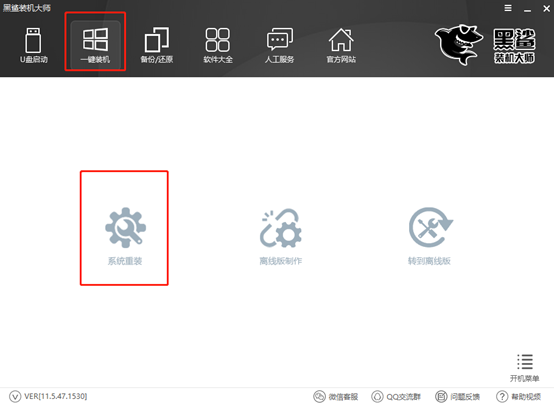
2.此时黑鲨会自动检测电脑配置信息,我们可以看到当前电脑为win10系统,直接点击“下一步”继续操作。
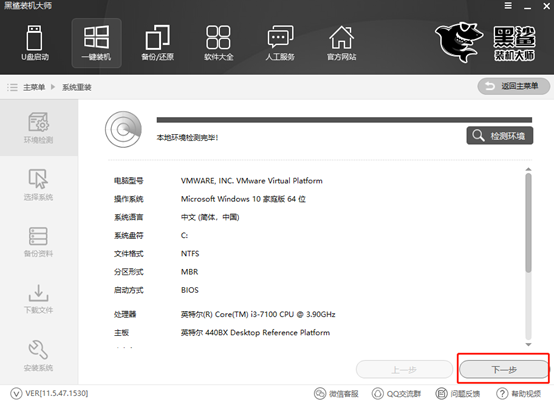
3.在以下界面中开始选择win8系统文件进行下载,最后点击“安装此系统”。
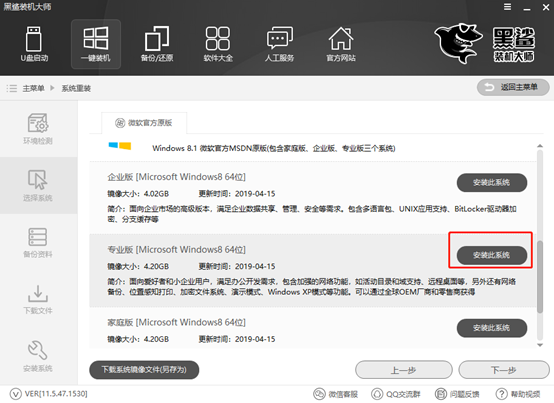
4.在以下界面中勾选重要的文件进行备份,以免重装系统后格式化系统盘,造成数据丢失,最后点击“下一步”。

5.此时黑鲨会弹出询问窗口,我们直接点击“安装系统”即可。
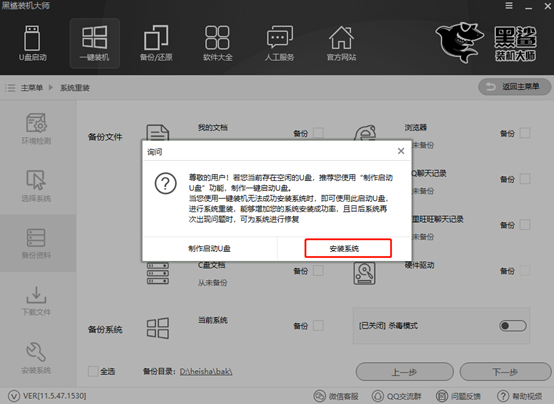
6.黑鲨进入下载系统文件的状态,整个过程无需手动进行操作,请大家耐心等待下载完成即可。
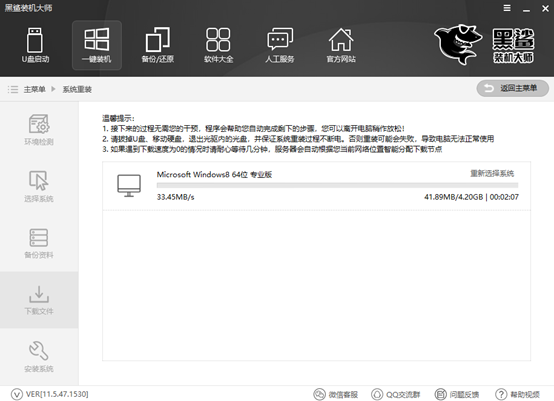
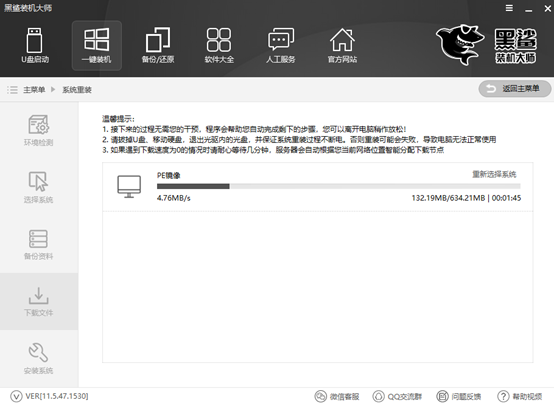
经过一段时间等待,系统文件下载成功后开始“立即重启”电脑或者等待电脑自行重启。
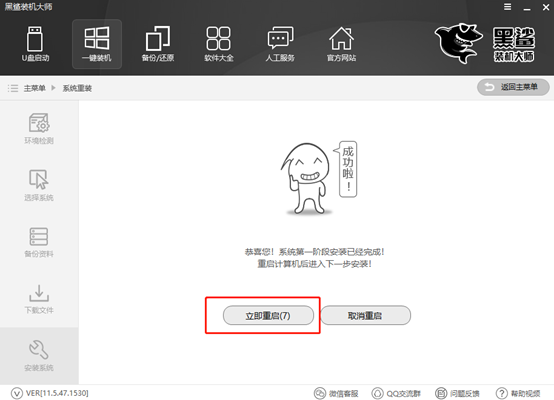
7.电脑成功重启后进入启动管理器界面,选择“黑鲨装机大师PE原版系统安装模式”回车进入。
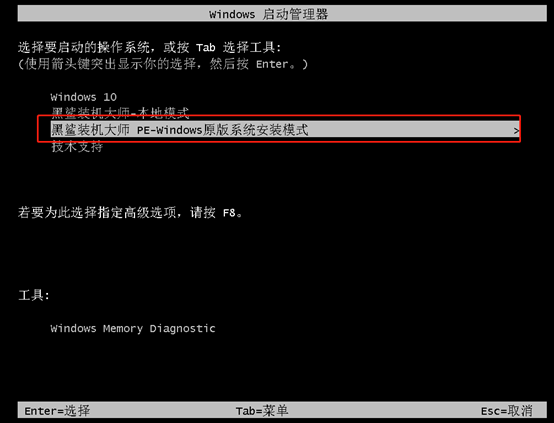
经过以上的步骤成功进入PE系统,此时电脑开始进入安装系统状态,同样无需我们手动进行操作。
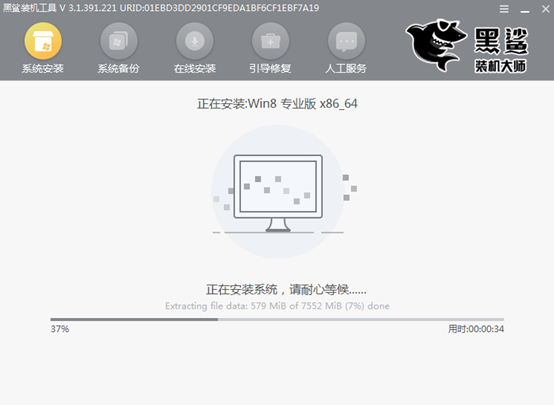
8.经过一段时间电脑成功安装系统之后,我们需要点击“立即重启”或者等待电脑自动重启。
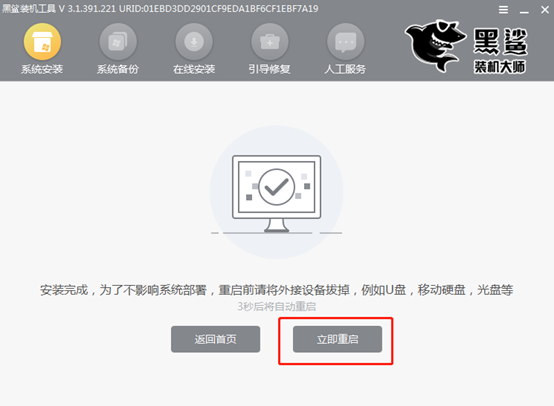
经过多次的重启部署安装,电脑最终进入win8桌面。此时电脑成功重装win8系统。
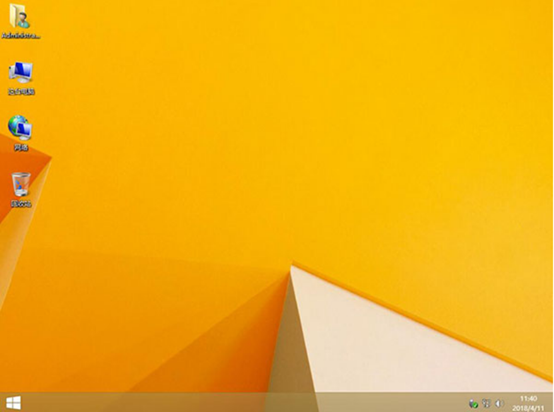
以上就是小编为大家带来的win10系统怎么重装win8系统详细教程,如果大家还有什么疑问的话可以在黑鲨界面询问客服,由专业的技术人员为大家解答。
